Vue生产环境调试的方法步骤
目录
- 前言
- 原理
- 方法步骤
- 代码
- 缺点
- 长期解决方法
- 总结
前言
vue 生产环境默认是无法启用vue devtools的,如果生产应用出了问题,就很难解决。用本文提供的方法就可以实现线上debug vue,也不需要在浏览器上打断点。
原理
先说下vue如何判断devtools是否可用的。
vue devtools扩展组件会在window全局注入__VUE_DEVTOOLS_GLOBAL_HOOK__变量,Vue就是根据这个变量判断是否需要调试的。
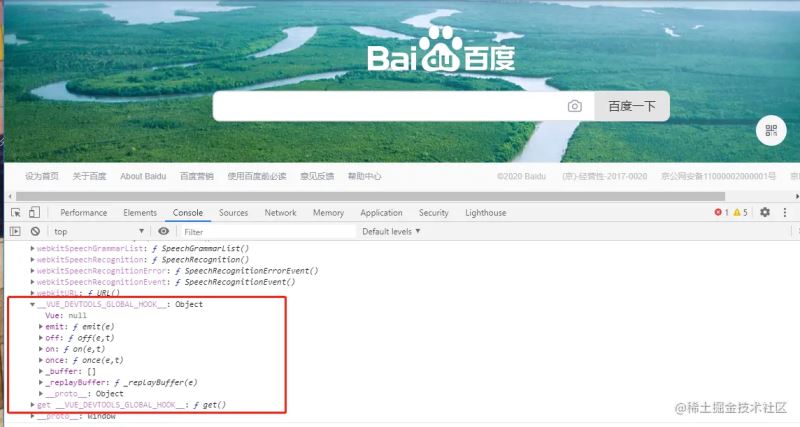
vue根实例初始化之前判断Vue.config.devtools是否为true。若为true,
则调用window.__VUE_DEVTOOLS_GLOBAL_HOOK__.emit('init', Vue)方法初始化调试面板。
本方法的原理都写在代码的注释当中
方法步骤
1.复制下面的js代码,按F12 粘贴到控制台执行
2.关闭控制台,再打开控制台 就能看到Vue面板了
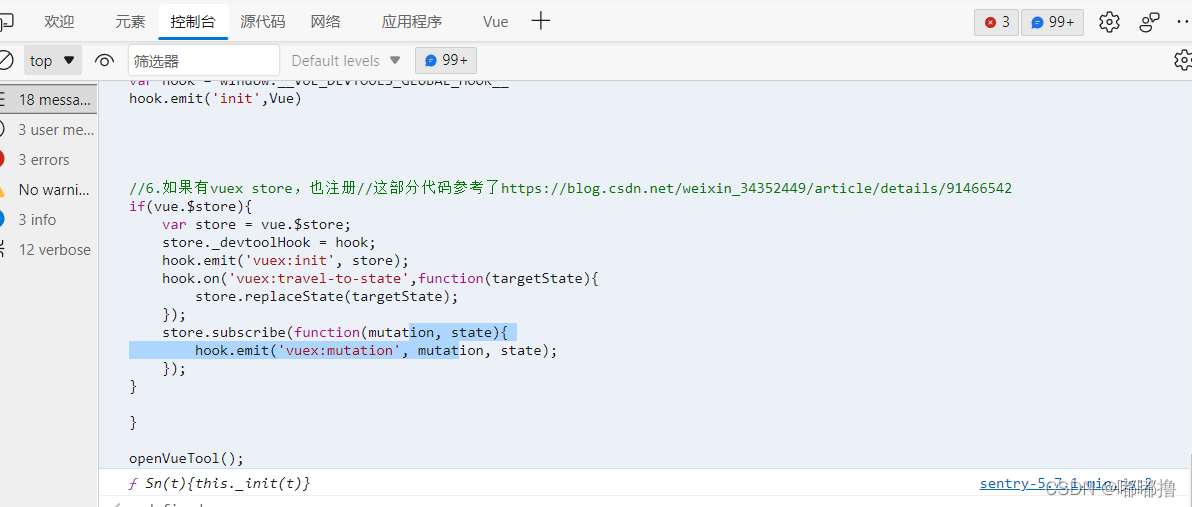
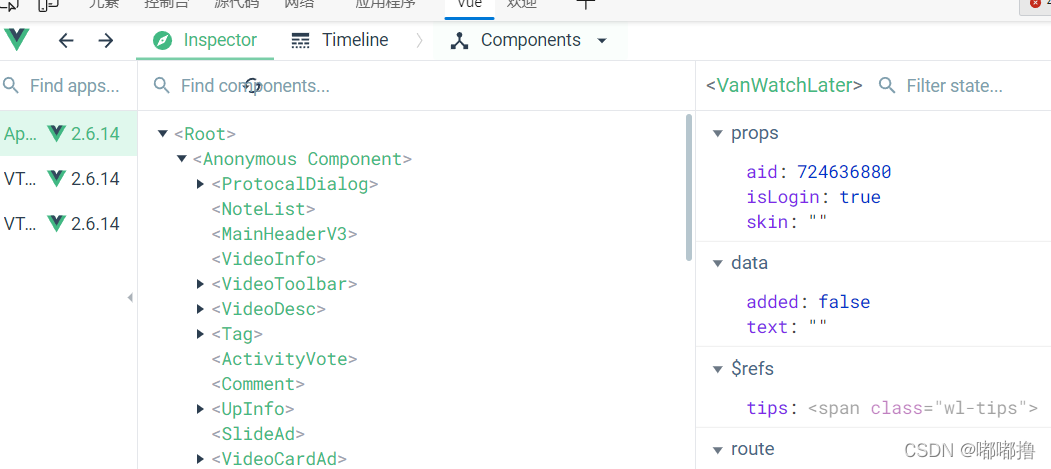
代码
function openVueTool(){
//在方法中执行,避免污染全局变量
//开启vue2 production调试的方法
//1.找vue实例,可以说99%的应用是用的app.__vue__
//如果实在找不到,那么就到找到任意组件,用组件元素.__vue__.$root来获取
var vue = app.__vue__
//2.vue构造函数
var constructor = vue.__proto__.constructor
//3.Vue有多级,要找到最顶级的
var Vue = constructor;
while(Vue.super){
Vue = Vue.super
}
console.log(Vue)
//4.找到config,并且把devtools设置成true
Vue.config.devtools = true;
//5.注册到Vue DevTool上
var hook = window.__VUE_DEVTOOLS_GLOBAL_HOOK__
hook.emit('init',Vue)
//6.如果有vuex store,也注册//这部分代码参考了https://blog.csdn.net/weixin_34352449/article/details/91466542
if(vue.$store){
var store = vue.$store;
store._devtoolHook = hook;
hook.emit('vuex:init', store);
hook.on('vuex:travel-to-state',function(targetState){
store.replaceState(targetState);
});
store.subscribe(function(mutation, state){
hook.emit('vuex:mutation', mutation, state);
});
}
}
openVueTool();
缺点
这个方法只是对当前标签页有效,就是说,如果你不小心(出于习惯)刷新了一下页面,或者有新标签页打开其他路由的需求,就需要重新走一遍上面的步骤。
长期解决方法
在浏览器安装Tampermonkey插件,推荐用edge浏览器
安装后点开插件的管理面板,新建一个脚本 粘贴下面的代码
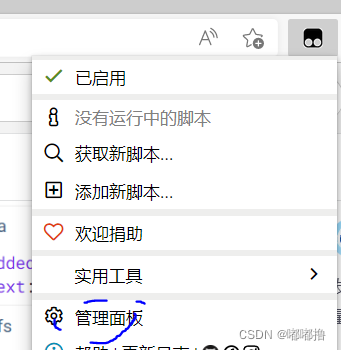
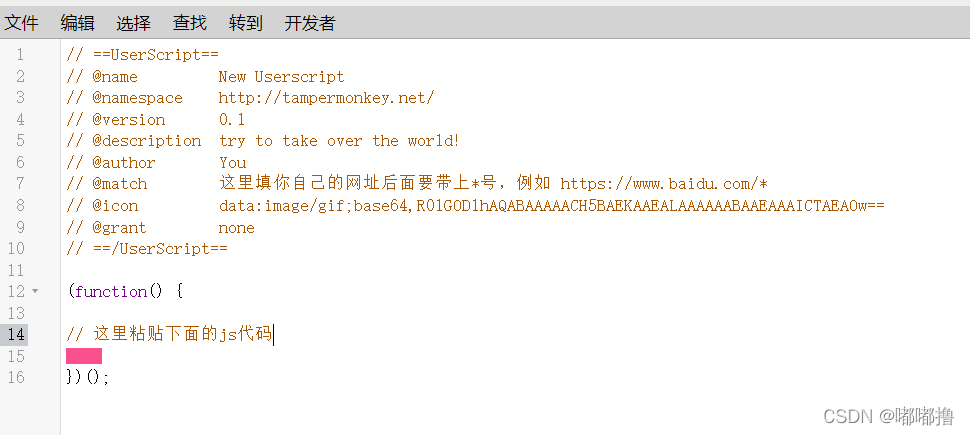
总结
到此这篇关于Vue生产环境调试的文章就介绍到这了,更多相关Vue生产环境调试内容请搜索我们以前的文章或继续浏览下面的相关文章希望大家以后多多支持我们!
赞 (0)

